Tips & tricks
Få to gode tips fra supporten her:
1. Vælg baggrundsfarve til dit skærmbillede
Layoutet i ASPECT4 Release 6 er anderledes end layoutet i tidligere releases.
Skærmbillederne er umiddelbart blevet lysere, men det kan du selv justere efter behov. Hvis du gerne vil have en lidt mørkere baggrund, kan du vælge en anden gråtone under punktet Farveskema.
Klik på ASPECT4-ikonet i øverste venstre hjørne:

Vælg filer og indstillinger:
Du kan vælge mellem 6 forskellige nuancer:
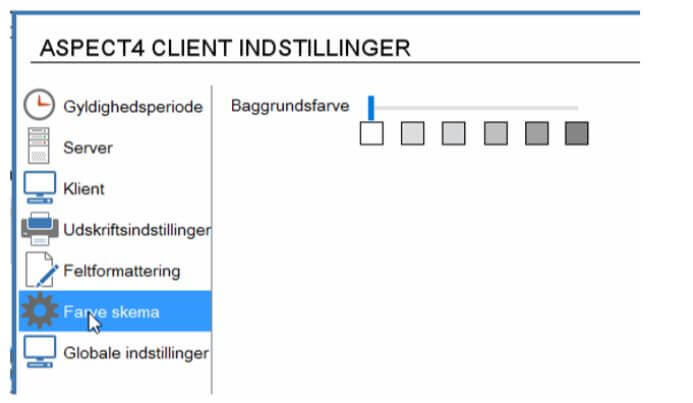
Vælg skriftstørrelse
Skriftstørrelsen kan du tilsvarende justere. Det gør du under punktet Feltformatering.
Du kan desuden justere skriftstørrelsen på felter eller tabeller, mens du arbejder i ASPECT4: Klik på et felt eller på tabellen og brug tastekombinationen forstørre (CTRL+) eller formindske (CTRL-).
2. Tilpas din skærm
I ASPECT4 Client kan du via Indstillinger tilpasse skærmen til dit behov.
Klik på ASPECT4-ikonet i øverste venstre hjørne:

Vælg filer og indstillinger:
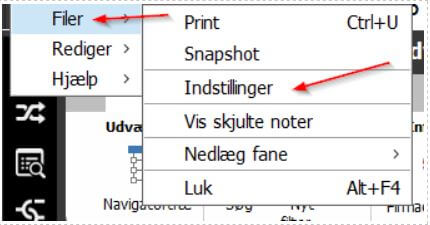
Herefter kan du på følgende skærmbillede konfigurere din ASPECT4 Client:
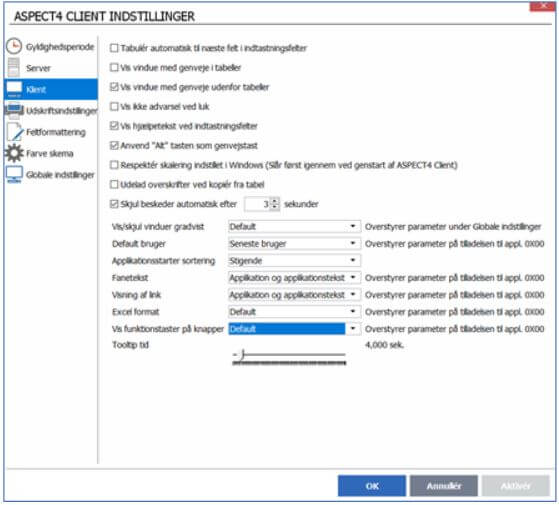
Du kan blandt andet ændre følgende indstillinger:
A) Vælg om fanetekst og links skal vises som applikationstekst, applikationsnummer eller begge dele.
Eksempel:
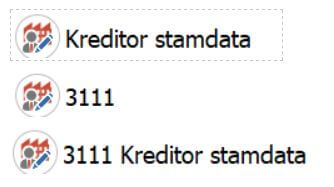
B) Definer om funktionstasten/genvejen skal vises eller ikke vises på knapperne.
Eksempel:
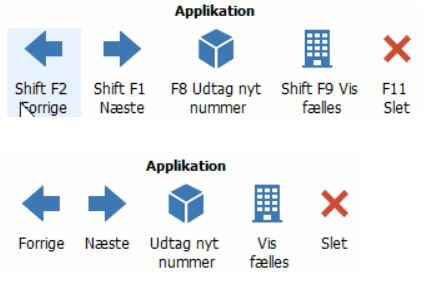
C) Slå eventuelt en parameter til, sådan at 'Alt'-tasten kan benyttes til visning af genvejstaster til de åbne applikationer, og genvejstasten herefter kan benyttes
Hvis parametre bliver ændret, vil de straks slå igennem i Clienten.
![]()